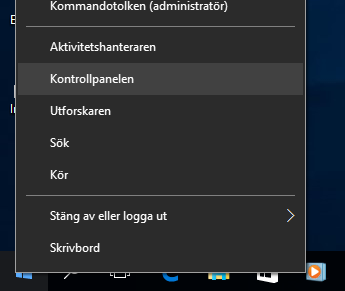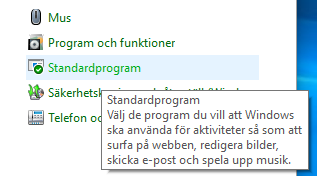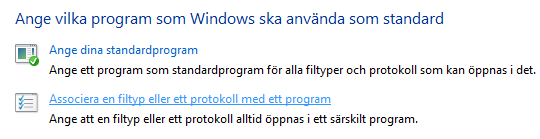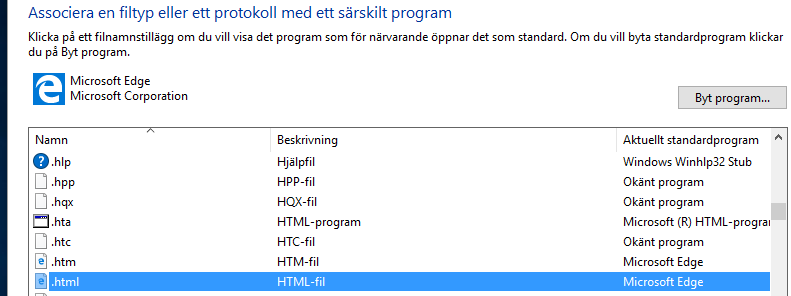Ange standardapp för filtyp
Ibland händer det att en användare vill byta det program som vanligtvis öppnar en filtyp. För att ta ett exempel: I början surfade man med Microsoft Edge och det var det program som webbsidor öppnades med. Men nu vill användaren i stället använda Mozilla Firefox eller Google Chrome att surfa med. Det går ju givetvis att starta någon av webbläsarna och sen ge sig ut på webben. Men om man till exempel öppnar en webbsideslänk från ett mottaget e-postmeddelande kommer standardprogrammet (eller appen) att öppna länken. För att byta behöver man ange vilket program man normalt vill använda för att öppna webbsidor med. Det här är en guide för hur man byter. (Standardapp är alltså detsamma som standardprogram)
Börja med att högerklicka på startknappen i Windows och vänsterklicka sedan på Kontrollpanelen.
Sen ska vi gå vidare genom att klicka på Standardprogram.
Därefter ska vi klicka på "Associera en filtyp eller ett protokoll med ett program".
Och sen är det bara att vänta en stund eftersom det tar ett tag innan Windows kan presentera alla filtyper. När Windows jobbat klart går du till den filtyp som du vill ange ett standardprogram för. I vårt fall är det .hmtl- och .htm-filer vi ska titta på. Här kan vi se att jag har Microsoft Edge, Windows inbyggda webbläsare, som standardprogram för surfning. För att byta dubbelklickar du på önskad rad, ja i detta fall blir det den blåmarkerade raden. Det går också att klicka uppe till höger i rutan där det står "Byt program...". För att byta till Mozilla Firefox eller Google Chrome förutsätter det givetvis att de är installerade.